Présentation
OneSignal offre plusieurs moyens de mesurer les performances des messages, de comprendre le comportement des utilisateurs et d’exporter les données d’engagement. Que vous examiniez les résultats de campagne dans le tableau de bord ou que vous envoyiez des événements à votre pile d’analyse interne, cette page vous donne une vue complète des données disponibles et de leur structure. Utilisez ce guide pour :- Comprendre quelles analyses existent et où les trouver
- Apprendre comment les événements de messages et les résultats sont attribués
- Décider quand utiliser les rapports, les tendances ou les exportations
Flux d'événements
Envoyez des événements de messages en temps réel tels que envoyés, ouverts, cliqués et rejetés vers votre entrepôt de données ou vos outils d’analyse.
Analyses de parcours
Mesurez la conversion, l’abandon et les performances à travers les parcours à plusieurs étapes.
Analyses de modèles
Agrégez les analyses sur plusieurs messages envoyés depuis le même modèle.
Résultats personnalisés
Suivez les actions telles que les achats ou les inscriptions qui se produisent après que les utilisateurs interagissent avec les messages.
Livraison confirmée pour push
Vérifiez que chaque notification push a été livrée avec succès à un appareil.
Exportation de données
Exportez les données de messages et d’utilisateurs au format CSV pour une analyse hors ligne.
Rapports de messages
Chaque message envoyé via l’API OneSignal ou le formulaire Tableau de bord > Messages dispose d’un rapport de message. Ces rapports montrent les métriques de livraison, d’engagement et de résultats pour ce message spécifique. Vous pouvez consulter les rapports dans le tableau de bord OneSignal ou les récupérer par programmation en utilisant : Chaque message a un ID de message unique. Les analyses n’existent que si un ID de message a été créé (par exemple, les requêtes API qui échouent à la validation ne créent pas de rapports).
Rapports de messages push
Livraison, ouvertures, clics, livraison confirmée et résultats pour les notifications push.
Rapports de messages in-app
Impressions, clics, rejets et métriques de conversion pour les messages in-app.
Rapports de messages e-mail
Envois, ouvertures, clics, rebonds et désabonnements pour les messages e-mail.
Rapports de messages SMS
Livraison, clics, échecs et désabonnements pour les messages SMS/RCS.
Rapports de messages d'activité en direct
Mises à jour, engagement et événements du cycle de vie pour les Live Activities.
Tendances d’engagement
Les Tendances d’engagement montrent comment l’activité des messages évolue dans le temps à travers toute votre application. Ces graphiques vous aident à identifier la saisonnalité, les pics ou les changements d’engagement à long terme. Utilisez les Tendances d’engagement pour suivre les messages :- Envois (aussi appelés Livrés, Impressions)
- Ouvertures et clics
- Désabonnements
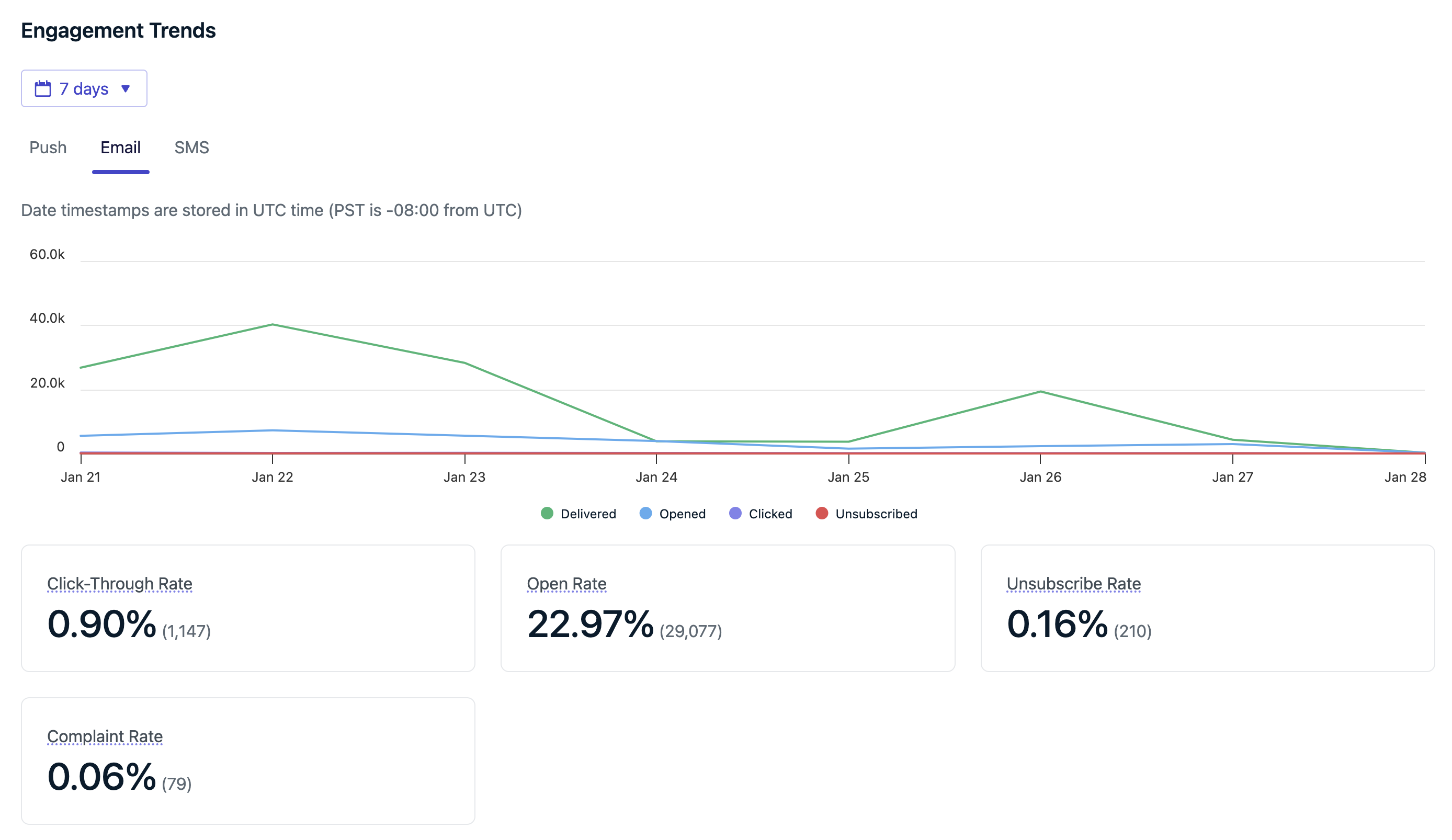
Graphique des tendances d'engagement dans le tableau de bord
Tendances d’abonnements
Les Tendances d’abonnements montrent comment les Abonnements des utilisateurs s’abonnent et se désabonnent aux messages au fil du temps, répartis par canal. Utilisez ce graphique pour comprendre :- La croissance ou la baisse des utilisateurs abonnés
- L’impact des demandes de permissions
- Les pics de désabonnement après les campagnes
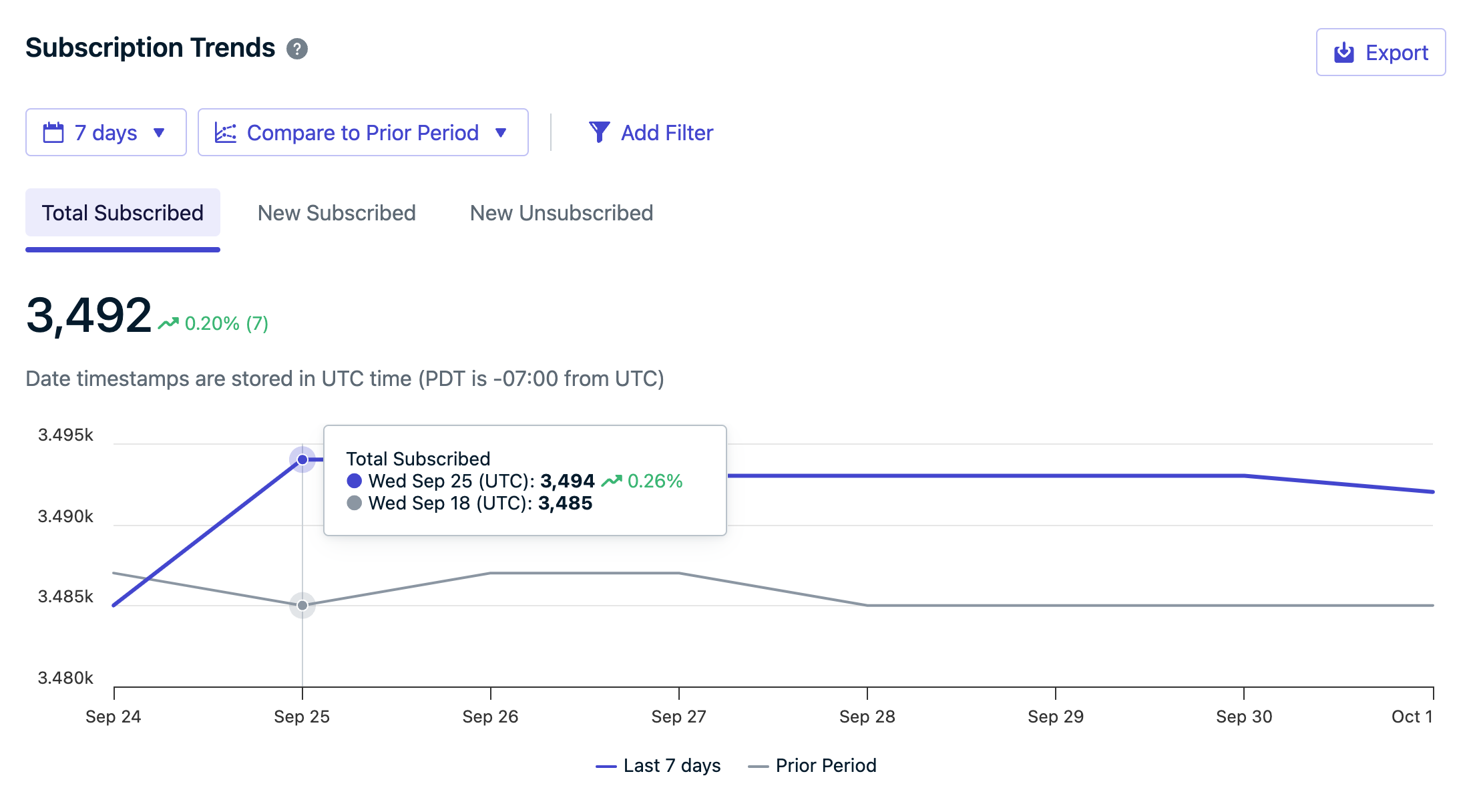
Graphique des tendances d'abonnements dans le tableau de bord
| Métrique | Description |
|---|---|
| Total abonné | Le nombre de tous les abonnements abonnés. Les comptes fluctueront à mesure que les utilisateurs installent et désinstallent votre application, effacent les données du navigateur, s’abonnent et se désabonnent de vos messages, ou sont supprimés. Pour plus de détails sur la façon dont ces événements sont suivis, voir Abonnements. |
| Nouveaux abonnements | Le nombre de changements de statut d’abonnement de désabonné à abonné. Cela inclut les abonnements abonnés nouvellement créés et les abonnements actuels qui se sont abonnés aux messages dans la période sélectionnée. |
| Nouveaux désabonnements | Le nombre de changements de statut d’abonnement d’abonné à désabonné. Cela n’inclut pas les abonnements nouvellement créés qui ne se sont jamais abonnés ou ont refusé l’invite push. |
Abonnements
Découvrez comment les abonnements sont créés, stockés et marqués comme abonnés ou désabonnés.
Utilisateurs
Les utilisateurs peuvent avoir plusieurs abonnements et sont identifiés par leur ID externe.
Résultats
Les Résultats mesurent ce que font les utilisateurs après l’envoi de messages. Les Résultats vous aident à comprendre l’impact en aval, tel que les achats, les inscriptions ou les vues de contenu, et pas seulement les clics. Les résultats incluent :- Les résultats d’engagement intégrés comme les clics et les livraisons confirmées
- Les Résultats personnalisés que vous définissez dans votre application ou site
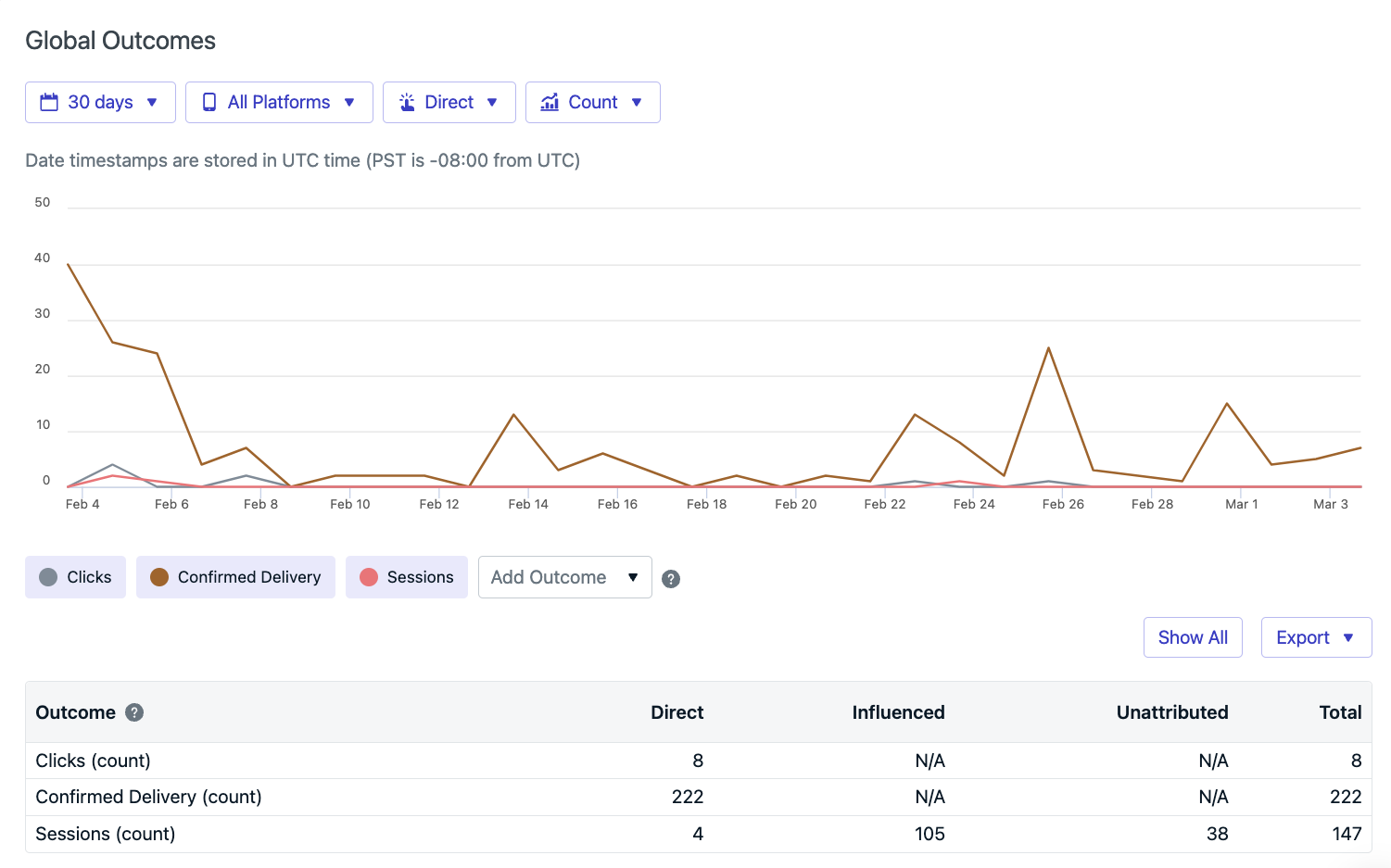
Le graphique des résultats globaux dans le tableau de bord.
Attribution des résultats
Chaque résultat est attribué en fonction de la façon dont l’utilisateur a interagi avec les messages avant que l’action ne se produise.| Attribution | Quand cela s’applique |
|---|---|
| Direct | L’utilisateur a cliqué sur le bloc de message in-app, le lien e-mail ou la notification push qui a lancé une nouvelle session (l’application était fermée >30s) et a déclenché le résultat. |
| Influencé | L’utilisateur n’a pas cliqué sur une notification push, mais a ouvert l’application dans la fenêtre d’influence (par défaut : 24 heures) et a déclenché le résultat. S’applique aux 10 notifications push les plus récentes. |
| Non attribué | Le résultat s’est produit en dehors de toute fenêtre d’attribution ou clic. Non lié à un message spécifique. |
Attribution influencée
L’attribution influencée s’applique uniquement aux notifications push et aide à mesurer l’impact passif. Fonctionnement des résultats influencés :- Configurez la période d’influence sous Paramètres > Push et In-App > Ouvertures influencées (les modifications prennent effet par appareil lors de la prochaine nouvelle session).
- Lorsque des notifications push sont envoyées, si l’utilisateur ne clique pas dessus mais ouvre l’application, ils seront considérés comme “influencés”.
- Cette attribution est créditée à jusqu’à 10 messages envoyés dans la période d’influence.
- Exemple : Si votre période d’influence est de 24 heures, vous envoyez 15 messages ce jour-là, et l’utilisateur ne clique sur aucun d’eux, mais ouvre l’application et effectue l’action qui appelle nos méthodes SDK de résultats, les 10 messages les plus récents seront considérés comme “influençant le résultat”.
- Une notification push est envoyée.
- L’utilisateur ouvre l’application sans cliquer sur la notification.
- L’application reste ouverte pendant au moins 30 secondes pour établir une session.
- L’application est fermée ou mise en arrière-plan pendant au moins 60 secondes.
- L’utilisateur ouvre à nouveau l’application, ce qui crée une nouvelle session et déclenche le Résultat influencé.
FAQ
Combien de temps les données de messages sont-elles conservées ?
| Type de message | Période de conservation |
|---|---|
| Messages envoyés depuis le tableau de bord | Durée de vie de l’application |
| Messages envoyés par API | 30 jours |
| CSV d’activité de l’audience | 30 jours |
| Messages de parcours | Voir Analyses de parcours |
Comment agréger les données sur plusieurs messages ?
Chaque message a un ID de message unique, ce qui rend l’agrégation manuelle via l’API possible mais inefficace. Approche recommandée :- Utilisez les Analyses de modèles pour agréger les performances des messages liés envoyés depuis le même modèle.
- Utilisez les Analyses de parcours pour agréger les performances des parcours liés.
Quelles analyses dois-je utiliser ?
Utilisez cette section pour choisir rapidement l’outil d’analyse approprié en fonction de votre objectif. La plupart des équipes utilisent plus d’une option selon qu’elles optimisent des campagnes, déboguent la livraison ou analysent le comportement à long terme.| Votre objectif | Utilisez ceci |
|---|---|
| Examiner les performances d’un seul message | Rapports de messages |
| Comparer les performances de nombreux messages similaires | Analyses de modèles |
| Mesurer la conversion sur un flux en plusieurs étapes | Analyses de parcours |
| Suivre les tendances au fil du temps (ouvertures, clics, envois) | Tendances d’engagement |
| Surveiller les opt-ins et opt-outs | Tendances d’abonnements |
| Mesurer les actions en aval comme les achats ou les inscriptions | Résultats / Résultats personnalisés |
| Confirmer la livraison à des appareils individuels | Livraison confirmée (push) |
| Envoyer des événements bruts à votre propre pile d’analyse | Flux d’événements |
| Exporter des données pour une analyse hors ligne | Exportations CSV |